Hur man söker efter och hittar någonting i slak

Slack är How-To Geeks go-to-metod för att dela idéer, samarbeta och bara skjuta brisen. Med tiden kan meddelanden snabbt gå vilse och att veta hur man söker Slack kan göra ditt liv väsentligt enklare.
Vi har täckt några av våra favoritanvändares tips för Slack, men ingen av dem grävde in i att skära genom kross och störning av daglig kommunikation. När tiden går vidare och fler av ditt företags anställda lägger till samtalet hittar du saker som snabbt går vilse eller glömma bort.
Det finns saker du kan göra, till exempel viktigare information, men du kanske inte alltid kommer ihåg eller du kanske helt enkelt saknar något för att du var borta från skrivbordet. Att kunna använda Slacks sökbefogenheter innebär således att om din chef (eller chefer) nämnde något viktigt medan du var ute till lunch, och du bara lär dig av det en vecka senare, kan du gå tillbaka och snabbt hitta den se vad de pratade om.
Mastering Slack Search
Slacks sökrutan finns i det övre högra hörnet, när du klickar på det kommer det att erbjuda några användbara tips för att minska din sökning.

När du anger sökterminer börjar resultaten att fylla i den högra rutan. Först kommer allt att visas, vilket du kan sortera efter nyligen och relevant, samt meddelanden eller filer. Dessa resultat kommer att visas från alla kanaler och medlemmar.

Som du kan se, ger vår sökterm "släck" oss över 800 resultat, vilket inte kommer att bli hemskt användbart om vi vill hitta exakt vad vi letar efter. Vi måste kunna begränsa sakerna så att vi inte sorterar igenom dussintals eller till och med hundratals resultat.
För att göra detta kan du använda modifierare enligt bilden i följande skärmdump.
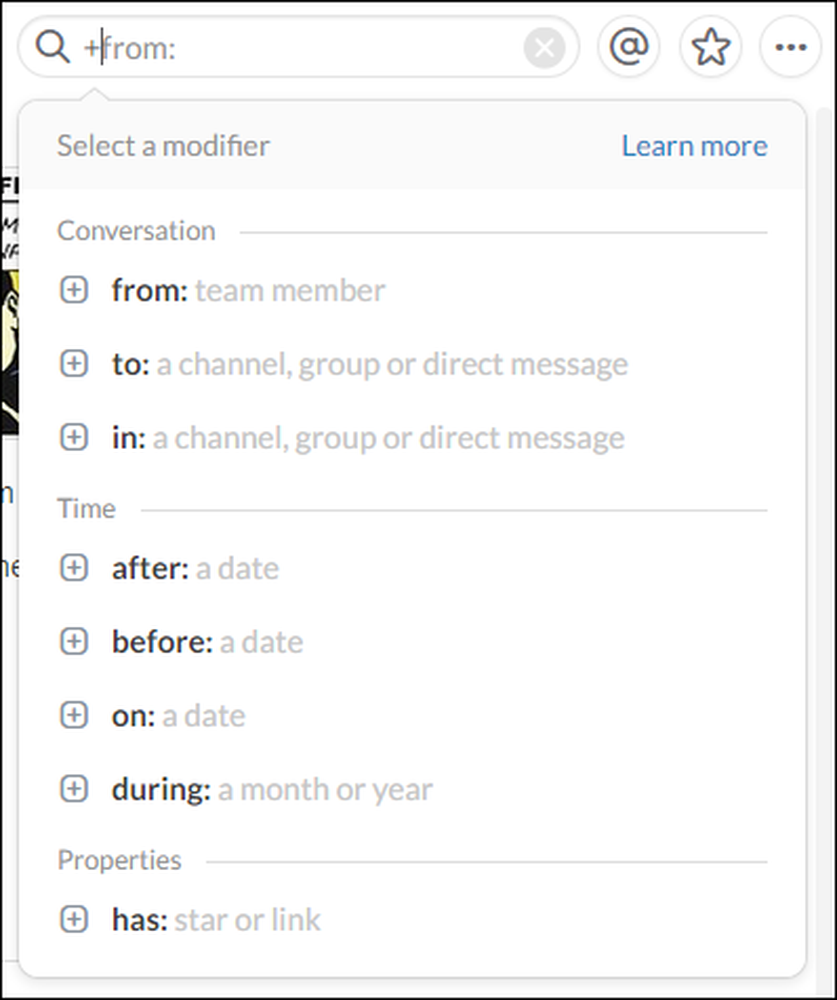 Om du inte kommer ihåg alla modifieringar, skriv bara in "+" -tangenten och de kommer att visas på en praktisk lista.
Om du inte kommer ihåg alla modifieringar, skriv bara in "+" -tangenten och de kommer att visas på en praktisk lista. Så, som ett enkelt exempel, vill vi begränsa resultatet till vår sökord "släck" från en viss lagmedlem, men vi har fortfarande 93 meddelanden att sortera igenom.

Vi kan ytterligare begränsa våra resultat genom att lägga till en annan modifierare, den här gången klarar vi på "efter" siktet för att begränsa sakerna till varje omtalande av "släck" under de senaste två veckorna, och tack och lov har vi bara tre meddelanden, vilket är mycket mer hanterbar än 93 eller över 800.

När du klickar på det meddelande du letar efter kommer det att bläddra tillbaka till det så att du kan se det i ett sammanhang bland den omgivande konversationen.
Att klicka på "+" -symbolen bredvid varje modifierare avslöjar ytterligare objekt. I följande exempel klickar vi på "har" modifieraren, som expanderar för att avslöja egenskaper.

Detta kan vara överraskande användbart, så att du kan göra korta arbeten med din Slack sökning och du behöver inte ens ta handen från musen.
Andra sökverktygstips
Låt oss granska några av Slacks andra sökfunktioner.
Först notera att du kan byta mellan meddelanden och filer. Du kan också klicka på alternativet "inkludera" för att filtrera bort integreringar och bots, samt utesluta alla kanaler som du inte har öppna. På så sätt kan du filtrera ut allt annat om du vet vilken information du söker efter i en nuvarande kanal.

Slutligen glöm inte dina kortkommandon.
- Om du snabbt vill göra en sökning med tangentbordet använder du "Ctrl + F" på Windows eller "Cmd + F" på Mac.
- För att navigera i sökresultat, använd upp- eller nedpilarna och "Tab" eller "Shift + Tab".
- När du bygger en sökfråga kan du skicka in den med hjälp av "Enter" -tangenten.
Att söka i Slack är inte bara ganska lätt, det är faktiskt ganska kraftfullt och kan göra ett kort arbete med att hitta saker. Förhoppningsvis kommer du från och med nu aldrig att förlora ett annat viktigt budskap igen.
Om du vill bidra med något till den här artikeln, till exempel en kommentar eller fråga, vänligen lämna din feedback i vårt diskussionsforum.




